Come correggere l’errore “Pack Pack” in Call of Duty Vanguard
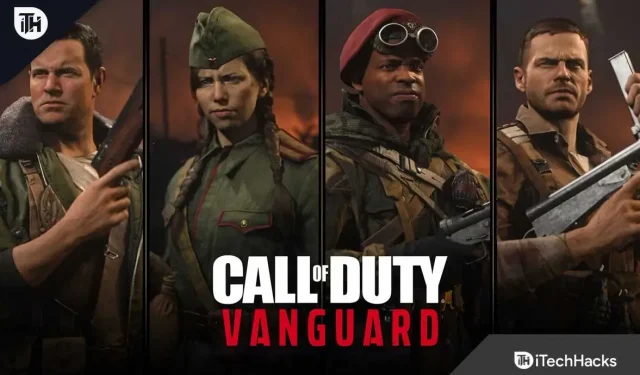
Per provare tutto ciò che Vanguard ha da offrire, migliaia di giocatori hanno invaso i server di tutto il mondo. I giochi passano attraverso il controllo di qualità prima del rilascio per assicurarsi che non ci siano bug o bug.
C’è sempre qualcosa di nuovo da scoprire quando milioni di giocatori giocano contemporaneamente. Il bug Packet Burst sta perseguitando i giocatori di Vanguard. Di conseguenza, subiscono un ritardo durante il gioco a causa della perdita di pacchetti.
Di conseguenza, hanno un’esperienza di gioco negativa. Perché il bug non consente loro di resistere ai giocatori a cui non si applica.
Una delle prossime patch dovrebbe risolvere questo problema. L’aggiornamento ha lo scopo di correggere tutti gli errori e i bug riscontrati dai giocatori durante il beta test. Gli errori Packet Burst in Vanguard possono anche essere risolti con alcuni metodi di risoluzione dei problemi. Una correzione non verrà rilasciata fino a quando non verrà trovata una soluzione permanente.
Contenuto:
Correggi l’errore del pacchetto pacchetto in Call of Duty Vanguard
I seguenti fattori possono causare errori di pacchetto in Call of Duty Vanguard:
Questo errore potrebbe essere causato da un problema persistente del server. Se i server di Call of Duty Vanguard riscontrano problemi o interruzioni del servizio. Quindi assicurati che i server non siano inattivi al momento. Potrebbe esserci un problema con il server, quindi dovrai attendere fino a quando non viene risolto sul server.
È stato anche riferito che l’errore potrebbe essere causato dall’utilizzo dell’opzione “Streaming texture su richiesta” nelle impostazioni del gioco. Quindi, se vuoi disabilitare questa funzione, prova a disabilitarla.
Anche una cache del router danneggiata o una mancata corrispondenza con la cache del router possono portare a questo problema. In questo caso, potresti essere in grado di risolvere il problema spegnendo e poi spegnendo il router/modem.
Può anche causare lo stesso errore se il tuo server DNS non è compatibile. E l’errore può essere risolto passando dal server DNS predefinito a uno più affidabile.
Anche altri scenari possono causare l’errore. È possibile applicare la correzione al problema ora che si conoscono gli scenari che potrebbero causare l’errore.
Disabilita lo streaming delle texture su richiesta
Nei mesi che hanno preceduto il lancio di Call of Duty Vanguard alla fine del 2021, c’è stato molto clamore attorno alla nuova funzionalità di streaming delle texture su richiesta.
E molti giocatori esperti di tecnologia hanno previsto che avrebbe rivoluzionato il rendering del gioco. Tuttavia, lo streaming di texture su richiesta espande decisamente la tavolozza dei colori. Inoltre, consente di risparmiare spazio rendendo i colori più vivaci.
Tuttavia, è anche strettamente correlato al verificarsi di errori burst-of-packet. Pertanto, è particolarmente importante per gli utenti con una connessione Internet scadente giocare.
Ti consigliamo di disabilitare questa funzione se continui a riscontrare l’errore “esplosione batch”. E fai attenzione alla frequenza con cui si verifica l’errore e vedi se migliora.
Puoi farlo procedendo come segue:
Chiudere tutte le applicazioni che consumano larghezza di banda prima di seguire queste istruzioni.
E assicurati che la tua velocità di download sia di almeno 11 MB/s eseguendo Speedtest sulla tua connessione Internet.
Richiede una velocità di download minima di 4,5 MB/s.
1. Avvia Call of Duty Vanguard in modalità normale.
2. Accedere al menu delle impostazioni una volta che ci si trova nel menu principale.
3. Selezionare Grafica dal menu in alto. E scorri fino in fondo. Quindi seleziona Streaming texture su richiesta.
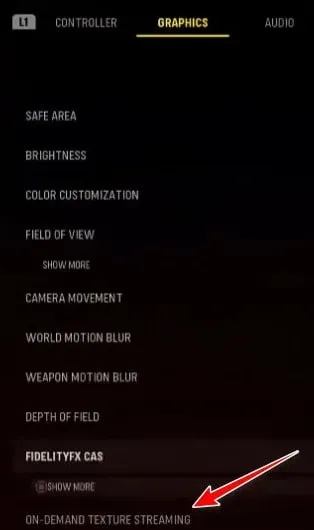
4. Lo streaming di texture su richiesta può essere disabilitato nel menu successivo.
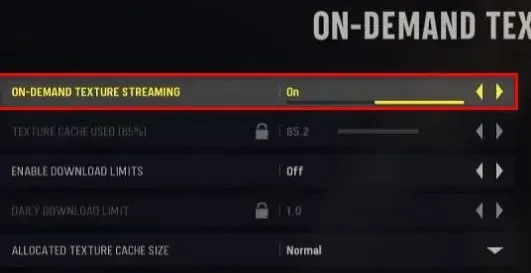
5. Ora salva le modifiche non appena ne hai l’opportunità. Dovrai riavviare il gioco se vuoi connetterti a un altro server COD: Vanguard.
6. Puoi giocare come al solito. Riprova e verifica se il problema è stato risolto.
Se il problema rimane irrisolto. Successivamente, esamineremo la prossima soluzione possibile.
Controlla lo stato del server
Quando si risolve questo problema, la prima cosa da fare è controllare. Activision potrebbe riscontrare problemi con il server in questo momento.
Nei casi in cui si sta eseguendo la manutenzione programmata, non è raro che si verifichi l’errore di “esplosione del pacco”. Il server su cui stai tentando di giocare potrebbe avere problemi.
Se hai lo stesso problema con il gioco di altre persone nella tua zona, c’è un modo semplice per scoprire se altri lo stanno riscontrando.
La pagina ufficiale dei servizi online di Activision è il posto migliore da controllare.
Seleziona Call of Duty: Vanguard dall’elenco sul lato destro della pagina una volta che sei sulla pagina corretta.
Quindi scorri verso il basso per vedere se c’è un problema di fondo sulla piattaforma su cui stai attualmente giocando.
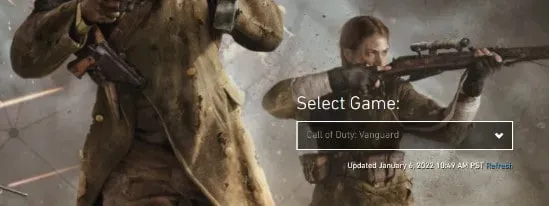
In alternativa, puoi anche verificare la presenza di problemi di rete facendo clic sulla tua piattaforma.
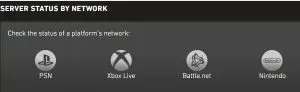
Se gli sviluppatori non riescono a risolvere i problemi del server da soli, c’è poco che tu possa fare fino a quando un’indagine non scopre le prove di un potenziale problema del server.
Nel frattempo, vai al passaggio successivo se non trovi alcun segno di un problema del server.
Cambia intervallo DNS
Il problema è causato da un’incoerenza DNS che dovrebbe essere corretta. Questo è un problema comune, specialmente tra gli ISP che utilizzano nodi di livello 3.
Spostando il tuo attuale intervallo DNS nell’intervallo esteso di Google, dovresti essere in grado di risolvere questo problema.
Dopo essere passati all’intervallo DNS di Google, molti giocatori di Call of Duty: Vanguard stanno segnalando una diminuzione degli errori burst.
Le istruzioni per passare a Google DNS variano da piattaforma a piattaforma poiché il gioco viene eseguito su più piattaforme.
Abbiamo compilato un elenco di sottoguide per aiutarti a modificare il tuo intervallo DNS, indipendentemente dalla piattaforma su cui stai giocando a Call of Duty Vanguard.
Cambia DNS su Google su PC
Utilizzando la schermata Proprietà della rete a cui sei attualmente connesso, sarai in grado di configurare il gioco per PC.
Devono essere configurati anche il protocollo Internet versione 4 (IPv4) e il protocollo Internet versione 6 (IPv6).
I seguenti passaggi ti guideranno attraverso questo processo:
1. Aprire la finestra di dialogo Esegui premendo contemporaneamente i tasti Windows e R. Quindi digitare “ncpa.cpl”. Ora fai clic su “Connessioni di rete” e premi “Invio”.
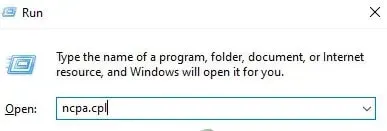
2. Vai avanti e fai clic con il pulsante destro del mouse sulla connessione Wi-Fi o Ethernet nella finestra Connessioni di rete. E dipende se stai utilizzando una connessione cablata o wireless.
3. Quindi fare clic su “Proprietà” nel menu contestuale che appare.
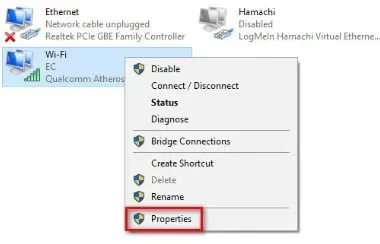
4. Concediti i diritti di amministratore facendo clic su “Sì” al prompt UAC.
5. Nella schermata delle proprietà della rete attiva. Fare clic sulla scheda Rete. Quindi fare clic su I seguenti elementi vengono utilizzati da questa connessione.
6. Assicurarsi che la casella di controllo Protocollo Internet versione 4 (TCP/IPv4) sia selezionata. E seleziona “Proprietà” dal menu a discesa.
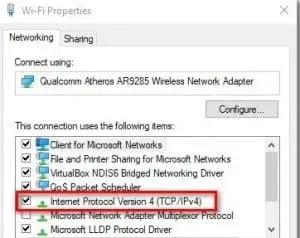
7. Vai avanti e fai clic sulla schermata successiva. Ora inserisci i seguenti valori al posto di Server DNS preferito e Server DNS alternativo:
- 8.8.8.8
- 8.8.4.4
8. Il passo successivo è prendersi cura del protocollo TCP/IPV6. Tornerai al menu originale.
Lo stesso vale per Internet Protocol versione 6. I server DNS preferiti e alternativi devono essere impostati sui seguenti valori:
- 2001:4860:4860::8888
- 2001:4860:4860::8844
9. Riavvia il computer dopo aver apportato le modifiche. Avvia Call of Duty Vanguard. E prova a riprodurre l’errore di “esplosione batch” e verifica se persiste.
Cambia DNS su Google su PS4
I passaggi per modificare il DNS predefinito su Playstation 4 sono gli stessi di quelli su Playstation 5. Ci sono alcune eccezioni a questa regola per quanto riguarda il sottomenu delle impostazioni di rete.
Per istruzioni su come passare dall’intervallo DNS predefinito agli equivalenti di Google, vedere di seguito:
1. Apri il pannello di controllo principale della tua console PS4 dal menu principale. È quindi possibile accedere al menu verticale in alto utilizzando il joystick sinistro. E seleziona “Impostazioni” dal menu. Il menu apparirà quando si preme X.
2. Il passaggio successivo consiste nell’andare alla scheda “Rete” nel menu “Impostazioni”. Dalle opzioni disponibili, seleziona “Configura una connessione Internet”.
3. Quindi selezionare Personalizzato. L’intervallo DNS può essere personalizzato in base alle proprie esigenze.
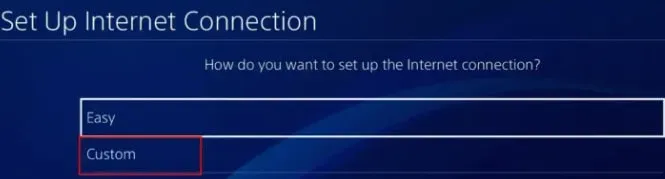
4. Se ti viene chiesto se desideri che il tuo indirizzo IP venga configurato automaticamente o manualmente, seleziona Automatico.
5. Alla domanda sui nomi host DHCP, selezionare Non specificare.
6. Selezionare “Manuale” dal menu “Impostazioni DNS”. E il DNS primario dovrebbe essere impostato su 8.8.8.8. Mentre il DNS secondario dovrebbe essere impostato su 8.8.4.4.
Nota. Puoi anche utilizzare gli equivalenti IPV6:
- DNS primario: 208.67.222.222
- DNS secondario: 208.67.220.220
7. Assicurarsi che le modifiche vengano salvate. Una volta riavviata la console, apri di nuovo Call of Duty Vanguard.
Cambia DNS in Google su Xbox
Nelle versioni Xbox One e Xbox Series X, le istruzioni per modificare l’intervallo DNS dall’intervallo predefinito all’intervallo dedicato di Google sono identiche.
Per istruzioni specifiche su come modificare il DNS nell’intervallo Google, procedi nel seguente modo:
1. Puoi accedere al menu guida premendo il pulsante Xbox sul pannello di controllo della tua console Xbox. Seleziona “Tutte le impostazioni” dal menu dopo aver effettuato l’accesso.
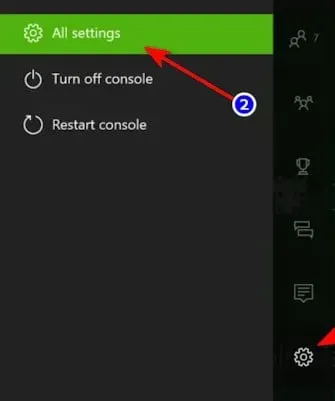
2. Utilizzare il menu a destra per accedere alla scheda Rete nel menu Impostazioni. Quindi seleziona Impostazioni di rete dal sottomenu.
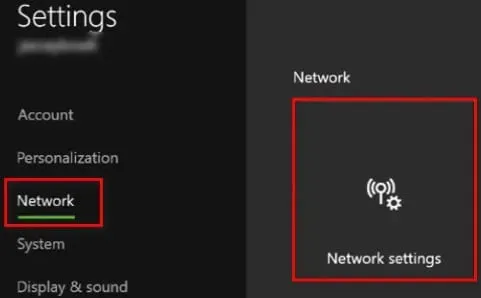
3. Seleziona Opzioni avanzate dalla sezione a sinistra del menu Rete sulla tua console Xbox One.
4. Le impostazioni DNS sono disponibili nella sezione “Impostazioni avanzate”. E, quando viene visualizzato il prompt successivo, selezionare Manuale.
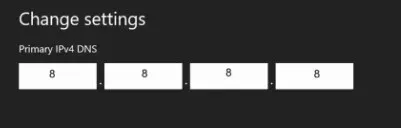
5. Modificare i valori DNS alla richiesta successiva come segue:
- DNS primario: 8.8.8.8
- DNS secondario: 8.8.4.4
- Nota. Se invece desideri utilizzare IPv6, utilizza i seguenti valori:
- DNS primario: 208.67.222.222
- DNS secondario: 208.67.220.220
Reimposta il router
Le incoerenze nei file temporanei del router possono anche causare la visualizzazione dell’errore burst burst.
I nostri giocatori COD che stanno riscontrando questo problema hanno confermato di essere stati in grado di risolvere il problema riavviando o reimpostando i loro router.
Nota. Ci sono alcune prove che ciò è efficace quando più dispositivi utilizzano attivamente la larghezza di banda del router, cosa che di solito accade quando il router è effettivamente sovraccarico.
Per provare questa soluzione, ti consigliamo di riavviare prima il router. Questo risolverà molti problemi di incoerenza di rete.
È molto meno distruttivo riavviare un router piuttosto che riavviarlo. Perché ti consente di eliminare la cartella temporanea di rete.
Inoltre, assicurati di non apportare modifiche a lungo termine alle tue credenziali e impostazioni di rete aggiornando ciascun componente.
È possibile reimpostare il router premendo il pulsante on/off sul pannello posteriore.
E puoi spegnere il dispositivo premendolo una volta. Lasciare che i condensatori di alimentazione si liberino per almeno 30 secondi.
Dopo aver eseguito questa operazione, sarai in grado di accedere nuovamente a Internet. Controlla se il problema è stato risolto unendoti a un altro gioco multiplayer di Call of Duty.
Il ripristino del computer può aiutare a risolvere il problema se non è già stato risolto.
Inoltre, durante questa operazione, dovrai reimpostare le credenziali dell’utente sul router.
Le porte inoltrate, le impostazioni utente e gli utenti precedentemente impostati verranno revocati.
Gli utenti PPPoE perderanno anche le proprie credenziali di accesso se utilizzano PPPoE come ISP.
Se si desidera ripristinare il router, si consiglia di utilizzare un oggetto appuntito come un ago o uno stuzzicadenti. Per spingere, ne avrai bisogno. Continua a tenere premuto il pulsante di ripristino.
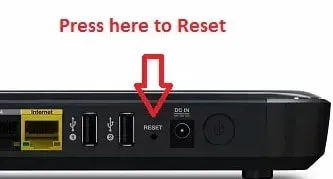
Assicurati di tenere premuto il pulsante di ripristino per almeno 10 secondi.
In altre parole, è necessario attendere fino a quando i LED sulla parte anteriore del router iniziano a lampeggiare in modo intermittente. Riconosci che la procedura di ripristino è completa.
Per ripristinare l’accesso a Internet, riconfigurare il router al termine del processo di ripristino.
E riavvia il computer o la console un’ultima volta prima di provare a correggere l’errore di “esplosione di pacchetti”.
Continua a provare l’ultimo metodo di seguito per risolvere il problema se lo stesso problema persiste.
Parole finali
Si tratta di come correggere l’errore “Pack Pack” di Call of Duty Vanguard. Abbiamo fornito diverse correzioni per correggere questo errore. Ci auguriamo che tu possa trovare una soluzione funzionante per te.

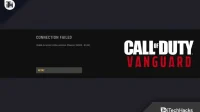

Lascia un commento